Resultados del generador de perfiles
Después de ejecutar el generador de perfiles XSLT o XQuery, puede exportar los resultados a un archivo XML o a un gráfico que se puede guardar a su vez como archivo de imagen.
Exportación
Al hacer clic en el botón Exportar aparece un mensaje solicitando que seleccione una ubicación y un nombre de archivo para el archivo XML en el que se deben guardar los resultados del generador de perfiles. Para apreciar mejor la estructura de los datos, recomendamos que visualice el archivo XML en la vista Cuadrícula. Por ejemplo, al visualizar los resultados del generador de perfiles XSLT en la vista Cuadrícula, observará que la estructura del documento XML está formada por tres niveles jerárquicos, cada uno de los cuales se identifica con un elemento node. El primer elemento node representa la raíz del documento, el segundo elemento node representa el elemento xsl:stylesheet y el tercero representa los elementos globales (como xsl:output y xsl:template). Los datos del generador de perfiles se almacenan en los atributos de los elementos node.
Gráfico
Tras ejecutar el generador de perfiles XSLT/XQuery puede generar un gráfico a partir de los resultados del generador o de un subconjunto de resultados. En la ventana del generador (ver imagen siguiente), haga clic en el botón Gráfico para generar el gráfico en la ventana Gráficos (ver imagen siguiente).
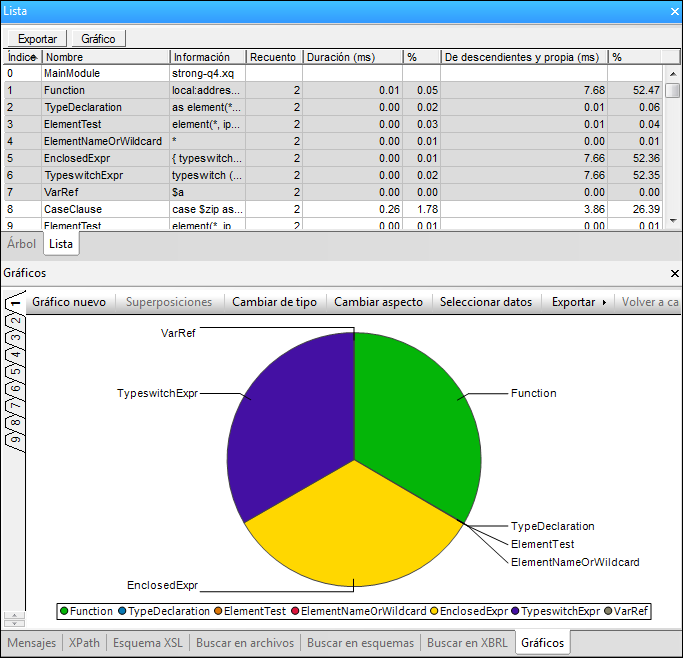
Es necesario tener en cuenta estos aspectos:
•En la ventana del generador (en la vista Árbol o Lista), puede marcar y seleccionar un subconjunto de resultados. Para marcas varios elementos, mantenga pulsada las teclas Ctrl o Mayús mientras selecciona los elementos. En la vista Lista los resultados se pueden ordenar según los valores de una columna. Para ello haga clic en el encabezado de la columna pertinente. Esta característica es muy práctica si desea, por ejemplo, ordenar los resultados en base a su duración y después selecciona los elementos que tarden más tiempo en ejecutarse. Para el gráfico de la imagen anterior se seleccionaron los elementos resaltados en la lista del generador de perfiles.
•Después de crear el gráfico, puede cambiar de tipo de gráfico (circular, de barras, de líneas, etc.) con el botón Cambiar de tipo de la ventana Gráficos. Puede consultar una descripción de los diferentes tipos de gráficos en la sección Gráficos.
•Al hacer clic en el botón Seleccionar datos de la ventana Gráficos se abre el cuadro de diálogo "Seleccionar datos" (imagen siguiente). En este diálogo puede seleccionar los datos para el eje X e Y desde la tabla de datos que se genera como resultado de la selección de columnas. Para seleccionar los datos del eje X, haga clic en el cuadro de texto "Valores del eje" e introduzca el intervalo de valores de la tabla (p. ej. A1:A6) o arrastre el cursor desde el principio hasta el final del intervalo. Haga lo mismo para seleccionar los datos del eje Y.
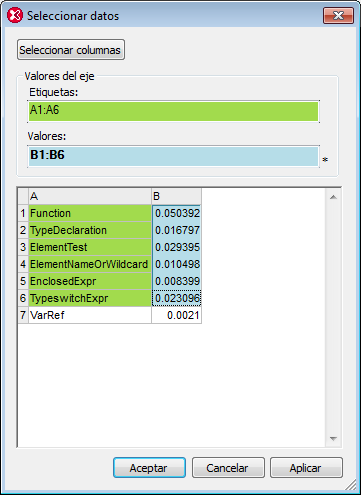
Para cambiar la selección de datos para la tabla de datos, haga clic en el botón Seleccionar columnas. Para más información sobre cómo funciona la selección de columnas, consulte los apartados XPath de origen, Selección del eje X y Selección del eje Y.
Para más información sobre la función de creación de gráficos, consulte la sección Gráficos.